【PC&Android&iPhone】NHKプラスを録画する方法8選!スマホで録画できるか実験しました
「よーし、この神回を録画するぞ!」と意気込んで画面録画ソフトを起動したら、待っていたのは音声だけが虚しく流れる真っ黒な画面…。あなたも、そんな絶望を味わったことはありませんか?
実はそれ、あなたのPCのせいではありません。そして、さらに大きなニュースがあります。なんと、我々が愛用してきた「NHKプラス」は2025年9月30日をもってサービスを終了し、翌10月1日からは新サービス「NHK ONE」へと生まれ変わることが発表されたんです。
「え、じゃあ今使ってるソフトは全部ムダになるの?」そんな未来の不安と、現在の「画面真っ黒問題」をまとめて解決するのが、この記事の役目です。ご安心ください、未来を見据えた完璧なソリューションを、これからご紹介します。
- *NHK オンデマンドを録画したい方は、NHKオンデマンドから画面録画できるフリーソフトをおすすめる記事にチェックしましょう!
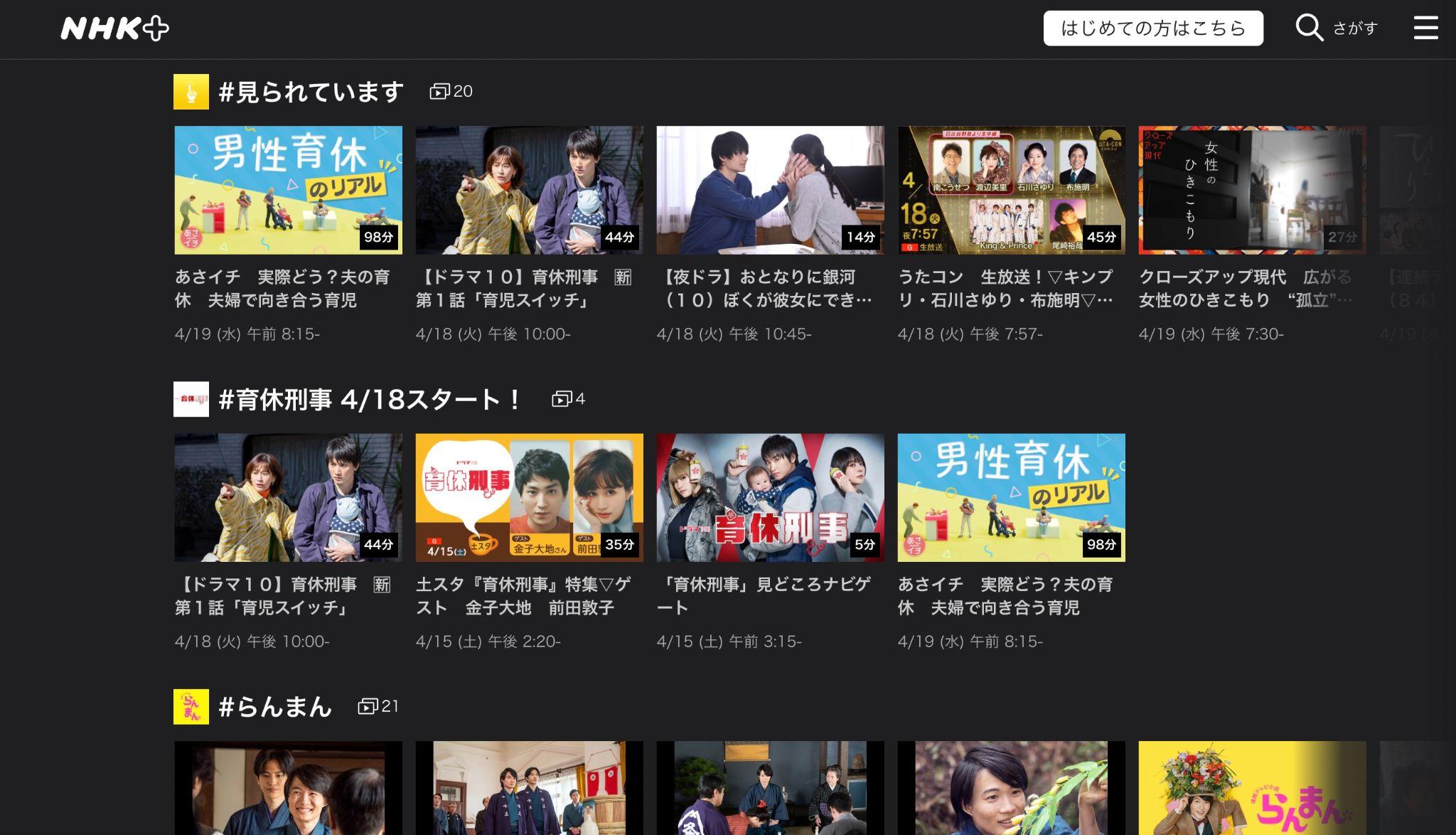
なぜ録画は真っ黒に?すべての原因「DRM(コピーガード)」を3分で解説
あの忌まわしき黒画面の正体、それは「DRM(デジタル著作権管理)」という、いわばデジタルコンテンツの”鍵”のような技術です。 NHKプラスの動画は「Widevine」という非常に強力なDRMで保護されています ()。これは「この動画は、公式アプリという”正しい鍵”がないと見せませんよ」というガードマンのようなもの。一般的な画面録画ソフトは、このガードマンに阻まれてしまい、映像の中身を見ることができず、結果として真っ黒な画面しか録画できないのです。
*DRMの仕組みや解除について、さらに技術的な側面から深掘りしたい方は、こちらの「NHKプラスのDRM解除に関する詳しい解説」も参考にしてみてください。
【PC用】パソコンでNHKプラスの動画を画面録画する方法7選
【5倍速NHK録画】RecordFab
RecordFabは新登場のストリーミング動画録画ソフトウェアですが、機能は優れています。HD若しくはフルHD画質でNHKプラス動画をお使いのパシコンに保存し、MP4形式で永久に保存します。バックグラウンド録画できるからパソコンで他の操作に影響を与えません。動画自動的検出できるから、動画再生が完了したら録画が自動的終了します。録画ツールといっても、やり方はダウンローダーのと同じですから、利便性が高い。
無料体験の30日間で動画3本を録画できます。買切り版を購入すると永続にいろんな動画サイトから動画を録画できます。今のところ、windows環境のみで利用可能です。
従来のNHKプラス録画ソフトウェアと比べて、以下のメリットがあります。
|
対応サイトが多くて成功率が高い:NHKプラスだけではなく、NHK オンデマンドやU-NEXT、TVer、Abemaなど500以上のウェブ・サイトやライブ配信サービスに対応しており、今後追加していく予定です。成功率は99%近いからぜひ試してください。 メタデータ保存:従来の録画ソフトウェアでメタデータを保存することができないため、名前変更やファイル管理は難しい。しかし、RecordFabで録画したNHKプラス動画はメタデータ情報もついています。 最大5倍速で録画可能:この画期的な機能により、RecordFabは他の録画ソフトを大きく凌駕しています。1時間の動画を半時間で完了させるため、効率が向上します。ただし、一部のサイトは1倍速録画をサポートしない点は改善してほしい。 |
以下、RecordFabでNHKプラス動画を録画する手順です。
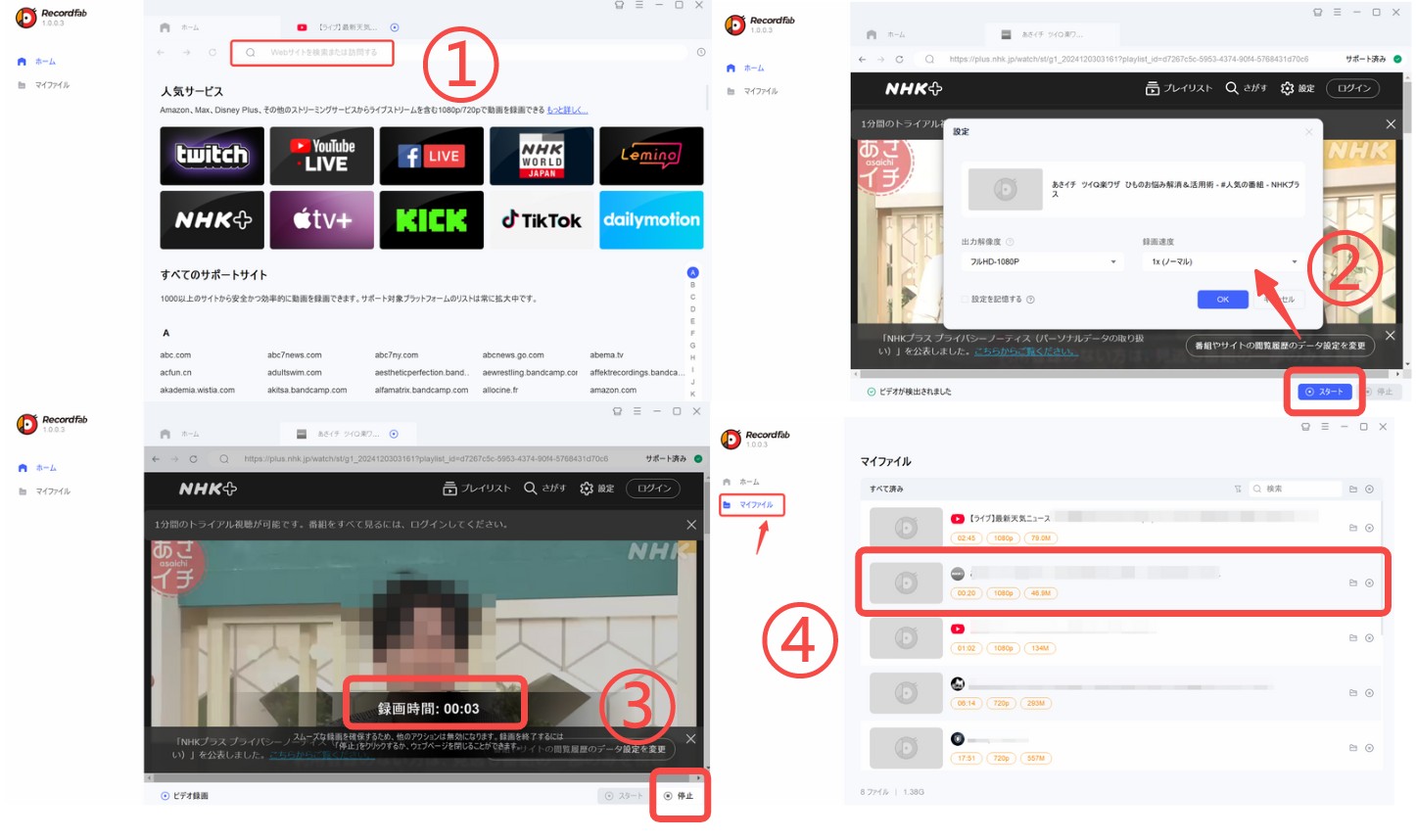
RecordFabの機能と注意点について、もっと詳しく確認したい方は以下の関連記事でチェックしましょう~
【一番効率】StreamFab NHK ダウンローダー
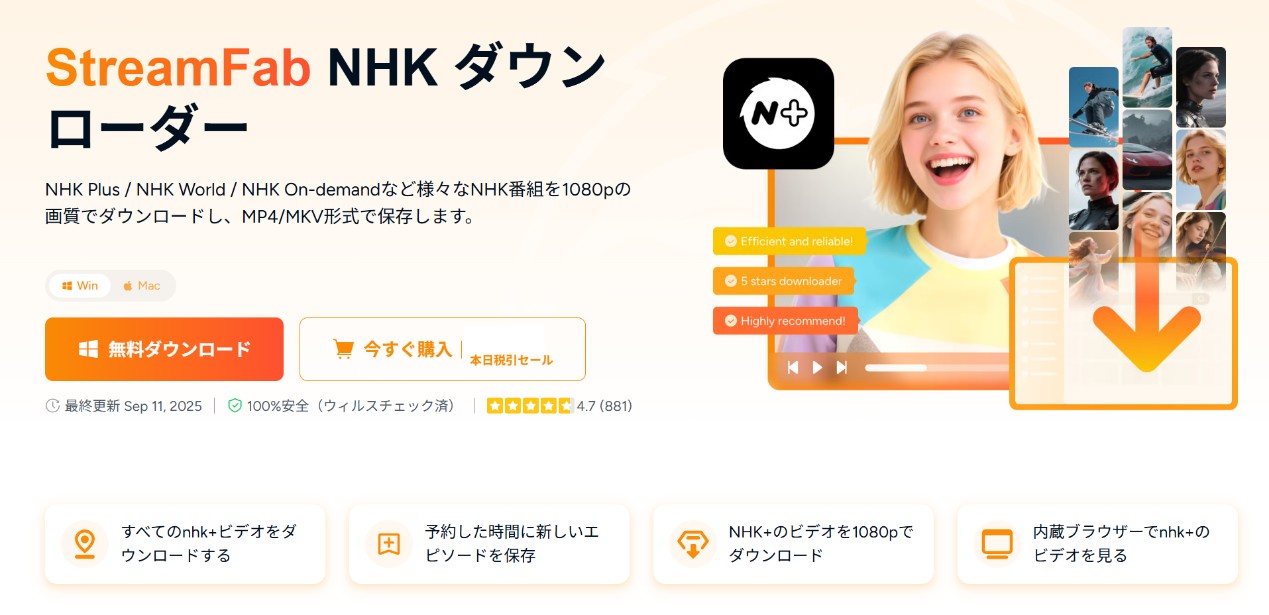
StreamFab NHK ダウンローダーは、暗号化されたNHK Plus / NHK World / NHK On-demandの動画のDRMを解除し、最大1080Pの高画質でダウンロードすることができるソフトウェアです。ダウンロードした動画は、ほぼすべてのデバイスで再生可能なMP4/MKV形式でPCのローカルに保存され、いつでもどこでもオフラインでNHKプラスの動画を再生することができます。
〈 StreamFab NHK ダウンローダーの特徴 〉
- NHK Plus / NHK World / NHK On-demandの動画をMP4もしくはMKVでダウンロードできる
- バッチモード機能で動画を5本までまとめて処理できる
- GPUハードアクセラレーション技術搭載なので処理速度が高速
- ウイルスやマルウェアの心配なく安心して使える
- ビデオコーデック、字幕、解像度を自由に選択できる
- メタデータと字幕を一緒に保存される
- スケジュールに追加するだけで、新しい動画を検出して自動にダウンロード
以下のボタンをクリックして、StreamFabをダウンロード・インストールして、30日間無料体験を始めましょう!
StreamFab NHK ダウンローダーを使ってNHKプラスの動画をダウンロードする方法は下記の通り。
- StreamFab NHK ダウンローダーを起動して「NHK」サービスを選択する
- 内蔵のブラウザでサイトが開くのでアカウントでNHKプラスにログインする
- ダウンロードしたい動画を再生しダウンロードポップアップが表示されるのを確認する
- 解像度を選択してダウンロードを開始する
ステップ1:StreamFab NHK ダウンローダーを起動して、「VIPサービス」からNHKのアイコンをクリックします。
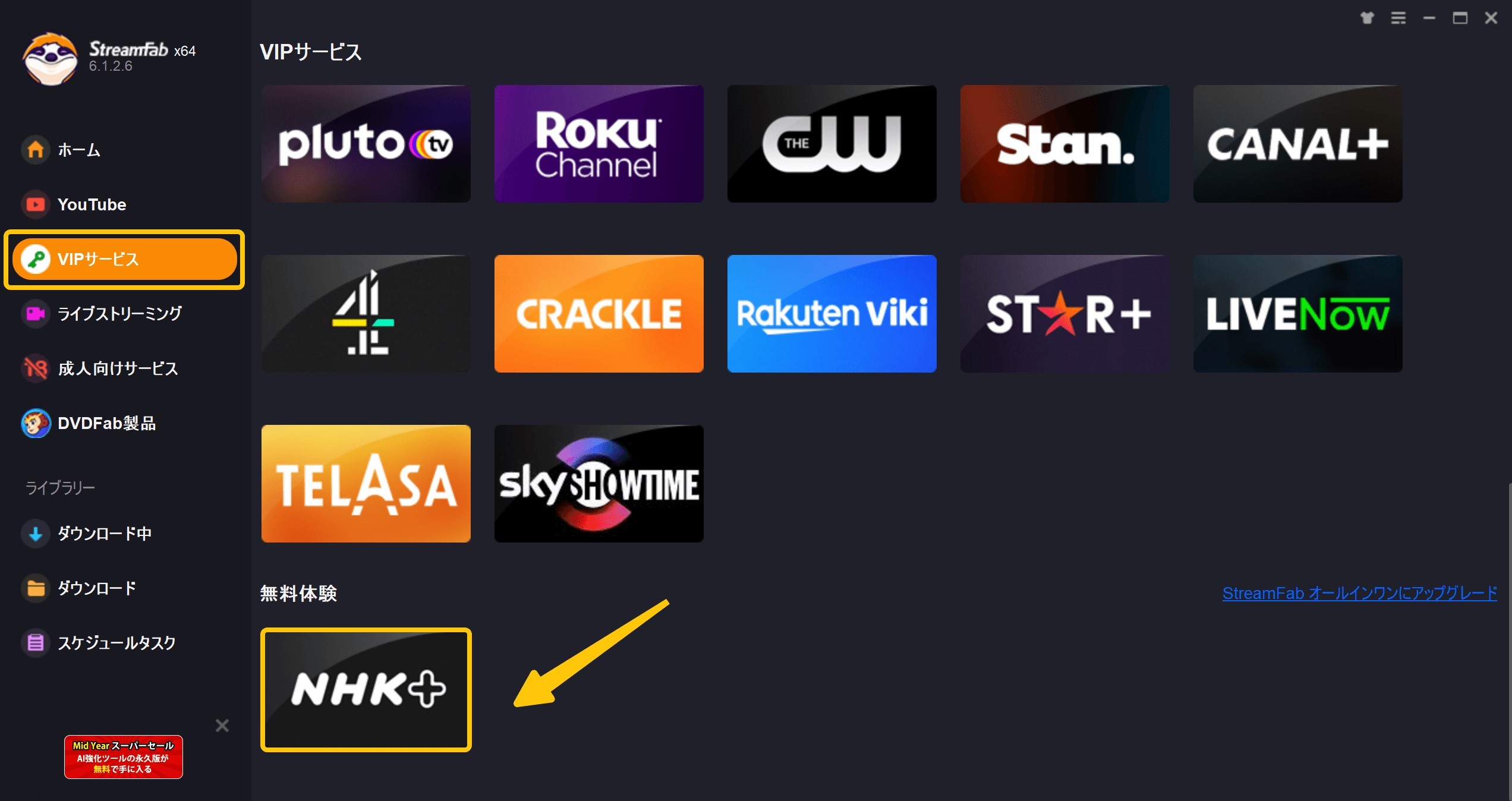
ステップ2:内蔵のブラウザでNHKプラスサイトが開くので、アカウントでNHKプラスにログインします。
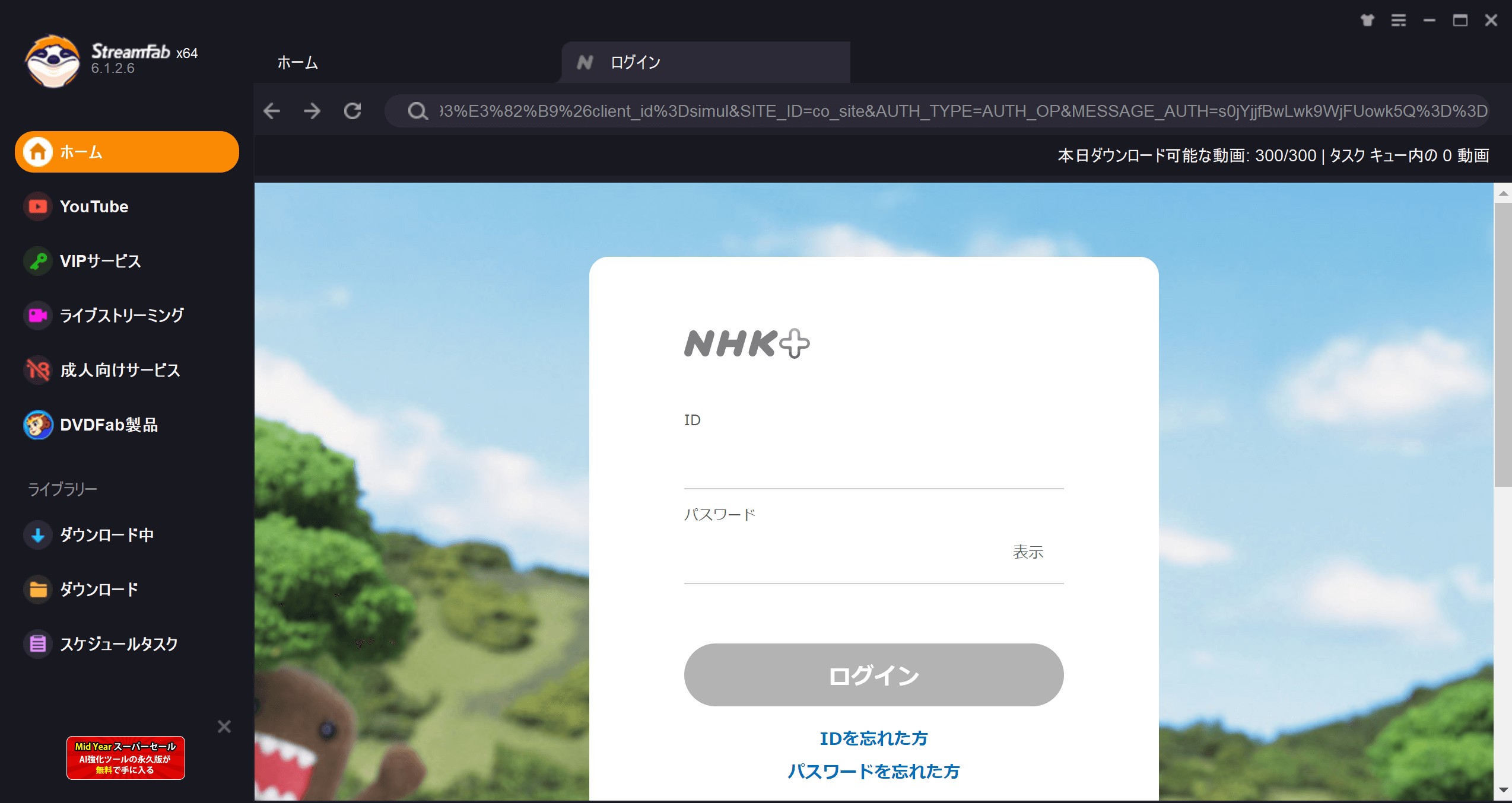
ステップ3:ダウンロードしたい動画を再生すると、動画の分析が開始されます。
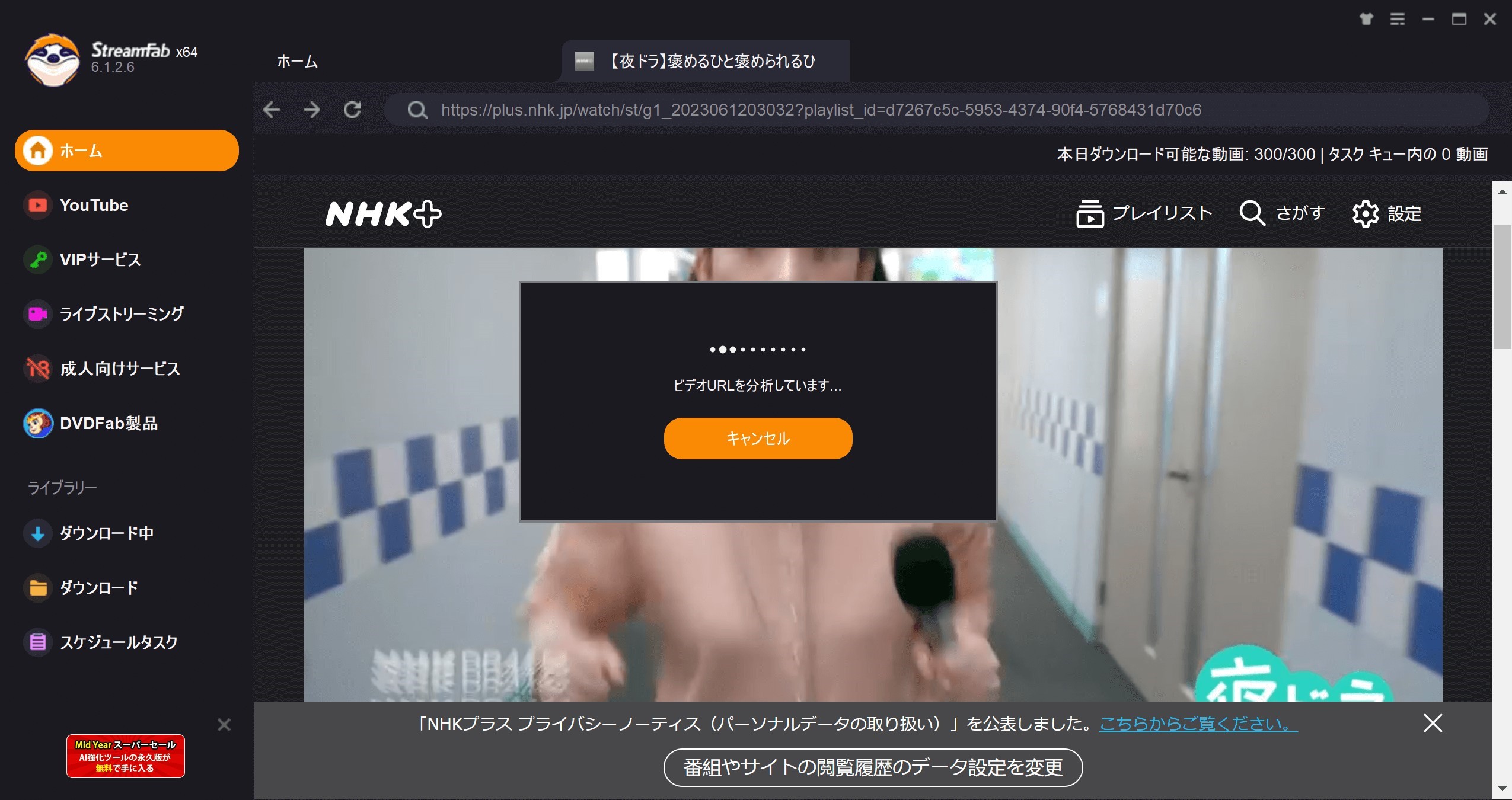
ダウンロードポップアップで解像度、オーディオ、字幕を選択して、「今ダウンロード」ボタンをクリックします。
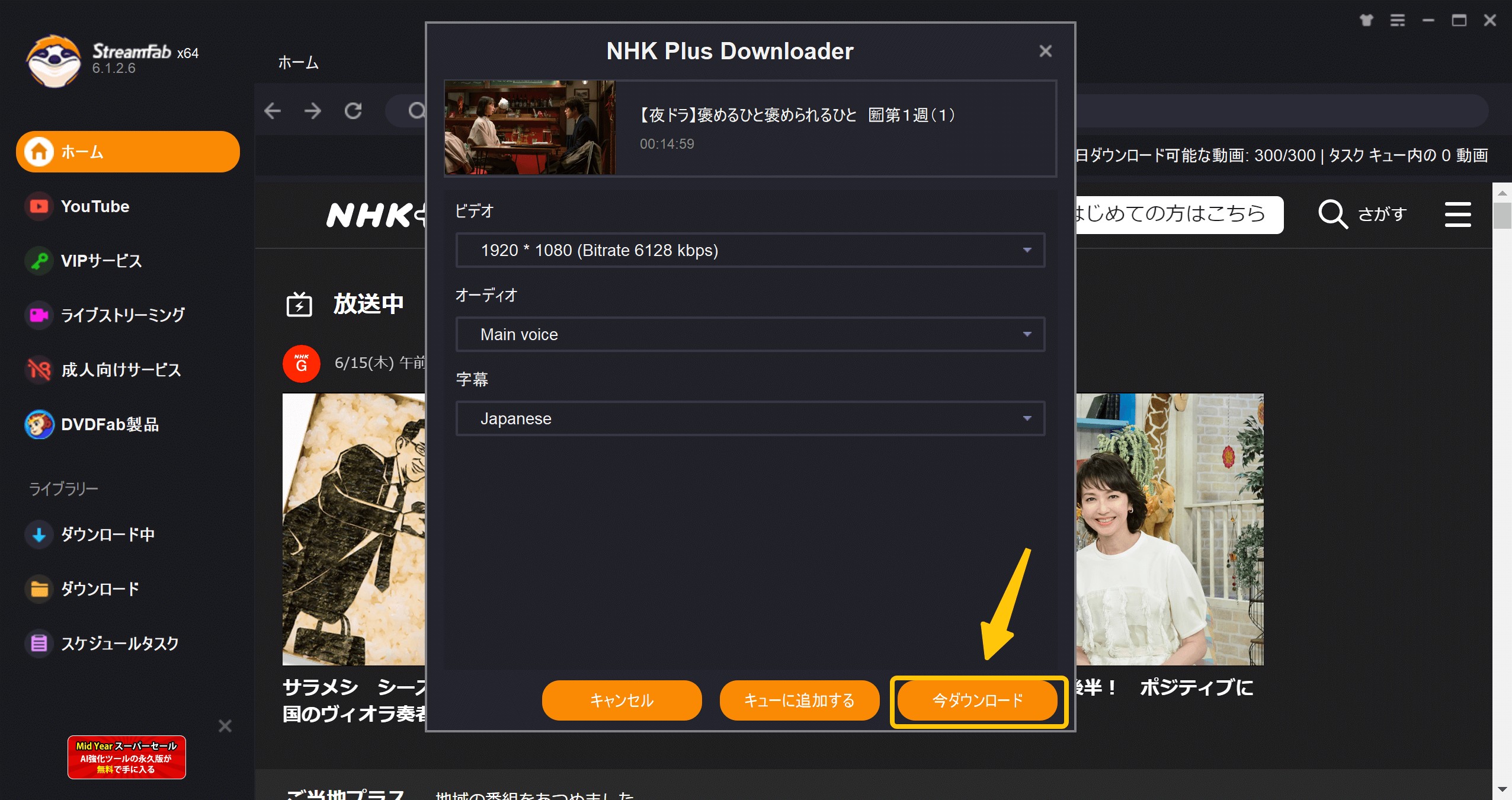
「ダウンロード中」でダウンロードしている動画を見られます。
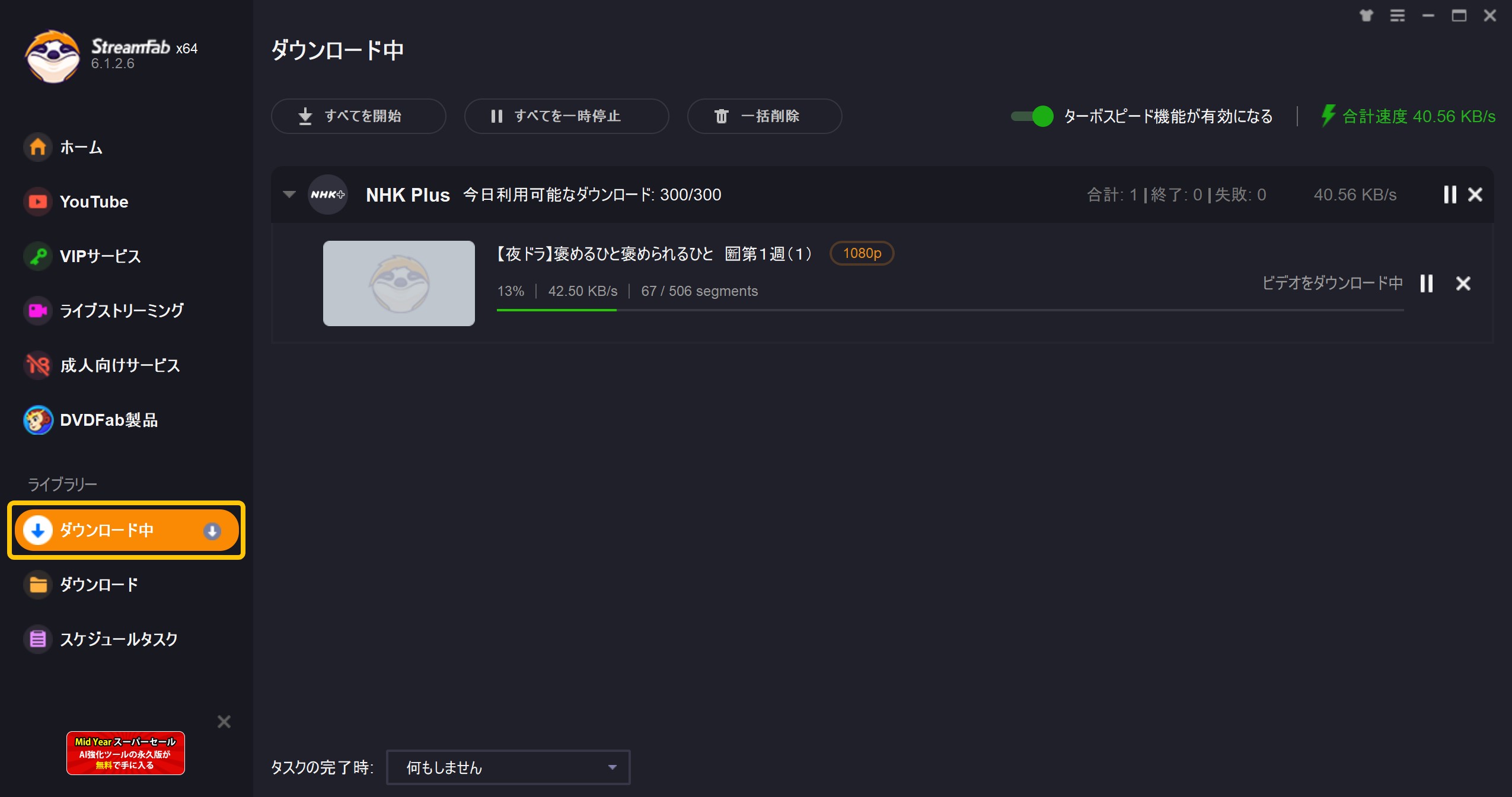
【NHK+録画フリーオンラインサイト】MOVAVI Screen Capture
MOVAVI Screen Captureは無料で利用できる画面録画オンラインサイトです。実際使ってみました!ログイン不要でNHKプラスを録画できました。Webカメラやマイク音声も収録可能です。ただし、このNHKプラスオンラインフリーサイトは日本語に対応していません。また、NHKプラス動画をWebm形式で保存、透かしがついています。一つずつ録画しかできず、倍速録画などができません。更に、ダウンロードしたNHKプラス動画は早送りなど再生速度を調整できません。
以下、MOVAVI Screen CaptureでNHKプラス動画を録画する手順です。
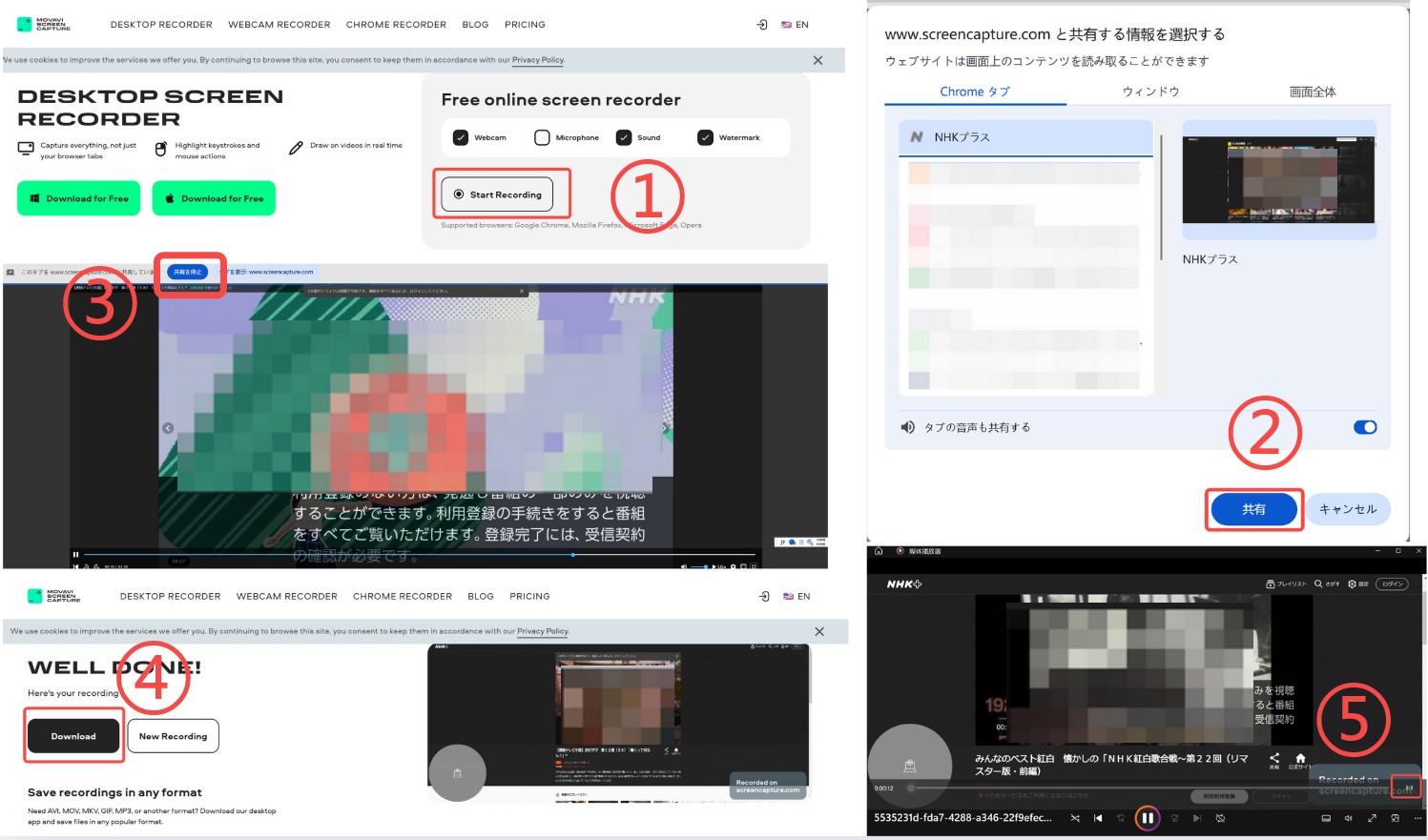
【NHK+Chrome拡張機能】Screen Recorder for Google Chrome
Screen Recorder for GoogleChromeは、ブラウザのタブを無料かつ無制限で録画できるGoogleの拡張機能。NHKプラスに録画を検知されることなく録画できる貴重な拡張機能です。録画範囲の指定はできませんので、全画面化して録画するようにしましょう。録画した動画はWebMとしてダウンロードできます。検証してNHKプラスを無料で録画することができます。バックグラウンド録画できるが、複数の動画をまとめて録画できません。終了時間を設定できず、手動で録画を停止する必要があります。
Screen Recorder for GoogleChromeでNHKプラスを録画する手順
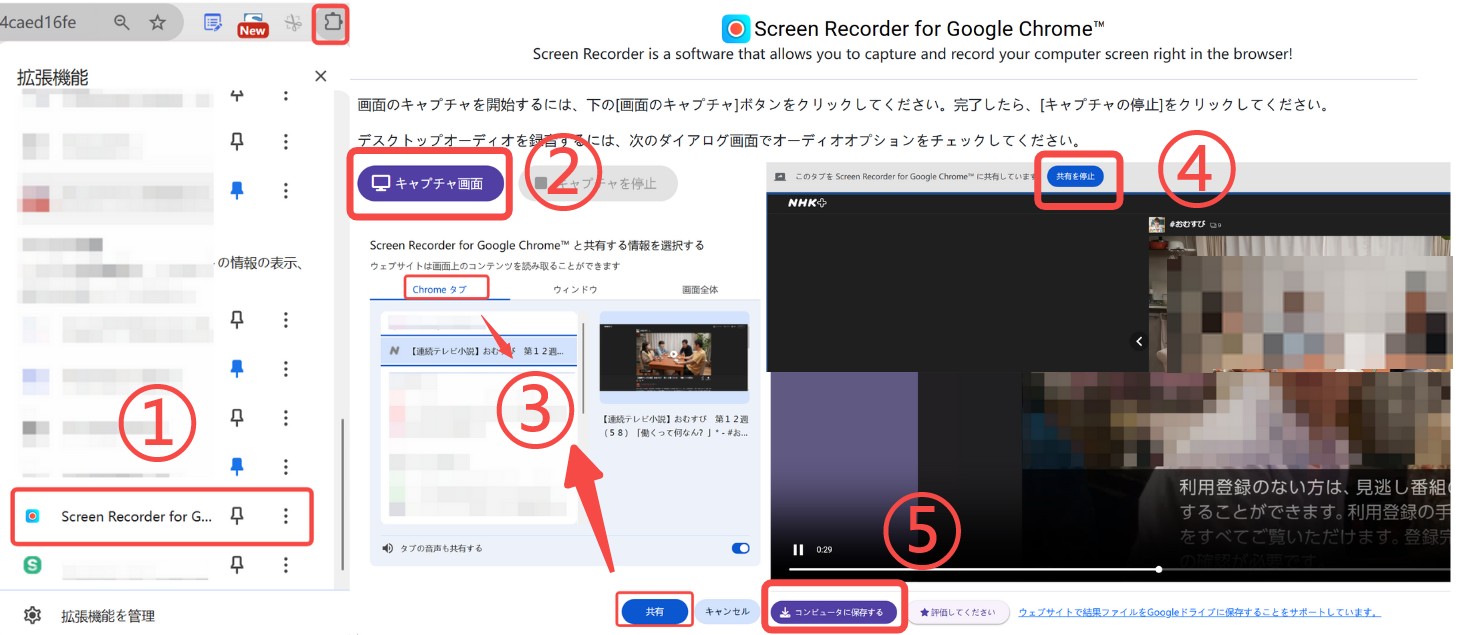
【編集機能が強いNHKプラスレコーダー】Clipchamp
ソフトやプログラムをインストールしたくないという方におすすめしたいのが、オンライン上で使えるWebツールであるclipchampです。ブラウザでサイトを開くとそのままNHKプラスのタブを録画できます。録画時間は30分間に制限され、WebMとしてローカルにダウンロードも可能です。ただし、Clipchampを使うには登録が必要です。また、30分の時間制限は厳しい、ドラマ1本でも録画できません。
ClipchampでNHKプラス動画を録画する手順
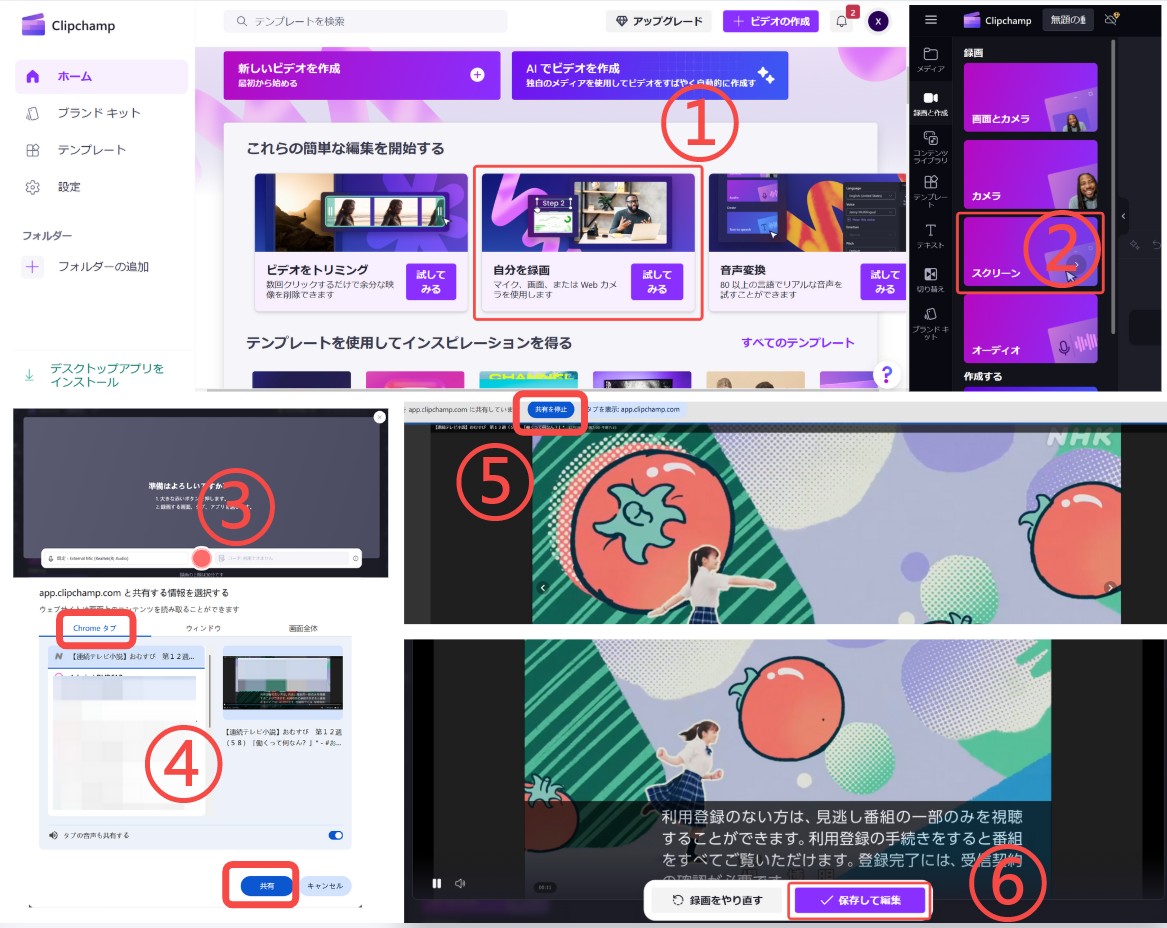
【スマホ】Android&iPhoneでNHKプラスが録画できるか実験
スマホで録画がしたい!という方も多いですよね。結論からお話しすると、Android標準搭載のスクリーンレコードであればNHKプラスを録画できました。iPhoneの場合は録画が検知されてしまいますので、PCで録画orダウンロードして転送するしかなさそうです。
Androidのスクリーン録画ではNHKプラスを録画できます✅️
Androidにはバージョン11以降に標準搭載されている「スクリーンレコード」というアプリがあります。筆者が試してみたところ、スクリーンレコードを使うとNHKプラスの映像を音声・画面とともに録画できました。
Android11以降にしか搭載されていないためAndroidユーザーの方全員が使えるわけではありませんが、11以降をお使いの方はドロップダウンメニューに組み込まれていますので、試してみてください。
「スクリーンレコード」でAndroidでNHKプラスの動画を録画する方法
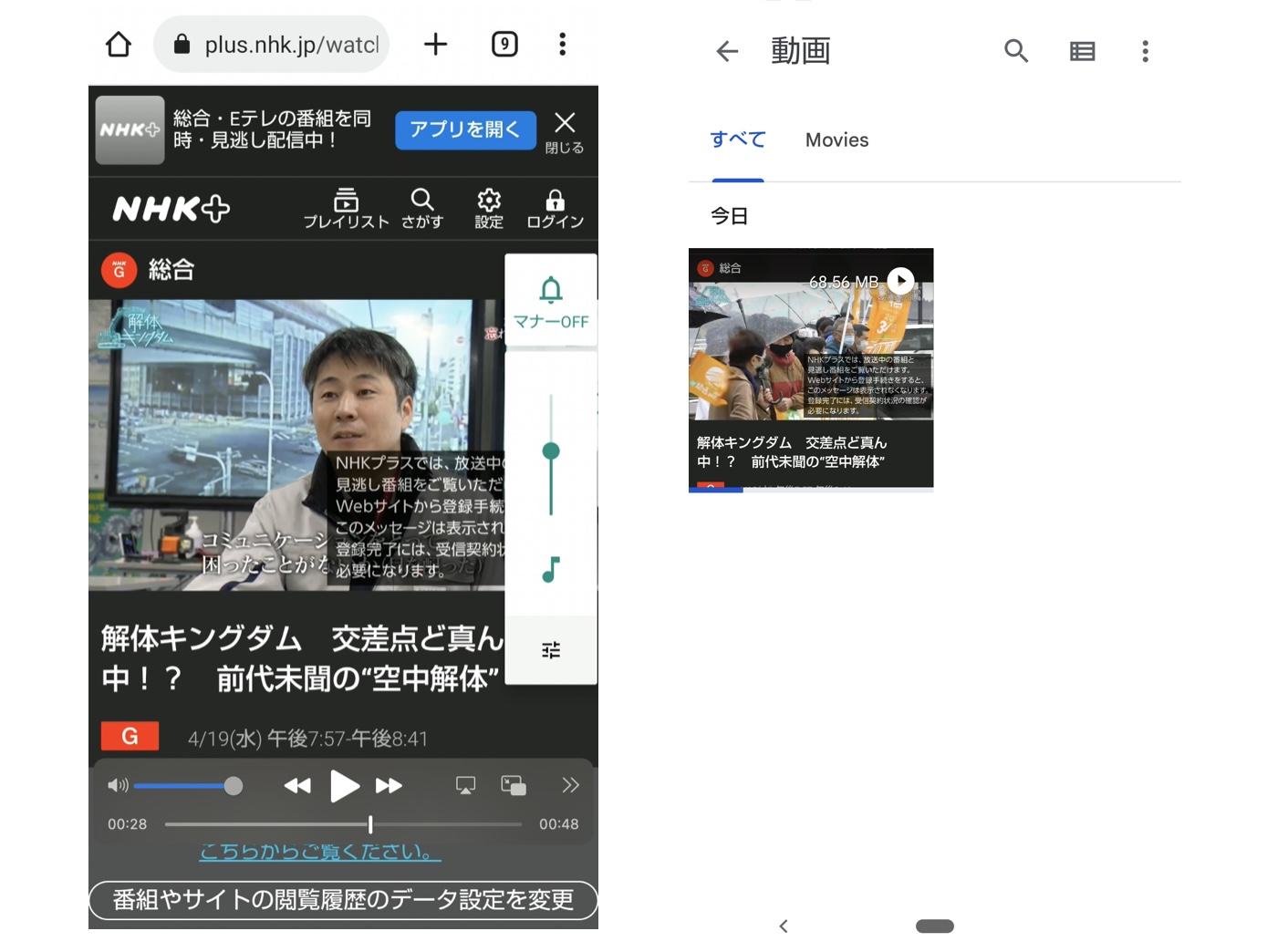
iPhoneでNHKプラスを録画する方法・ApowerREC
iPhoneの画面収録でNHKプラスの画面録画ができるか試してみました。結論からお伝えすると、画面収録を起動した状態ではNHKプラスのWebサイトすら録画できません。Webサイトを開くと録画が自動的に停止してしまい、動画そのものだけでなくWebサイトすら録画することができませんでした。
しかし、ApowerRECと一緒に動作すると、NHKプラス動画を録画できるようになります。
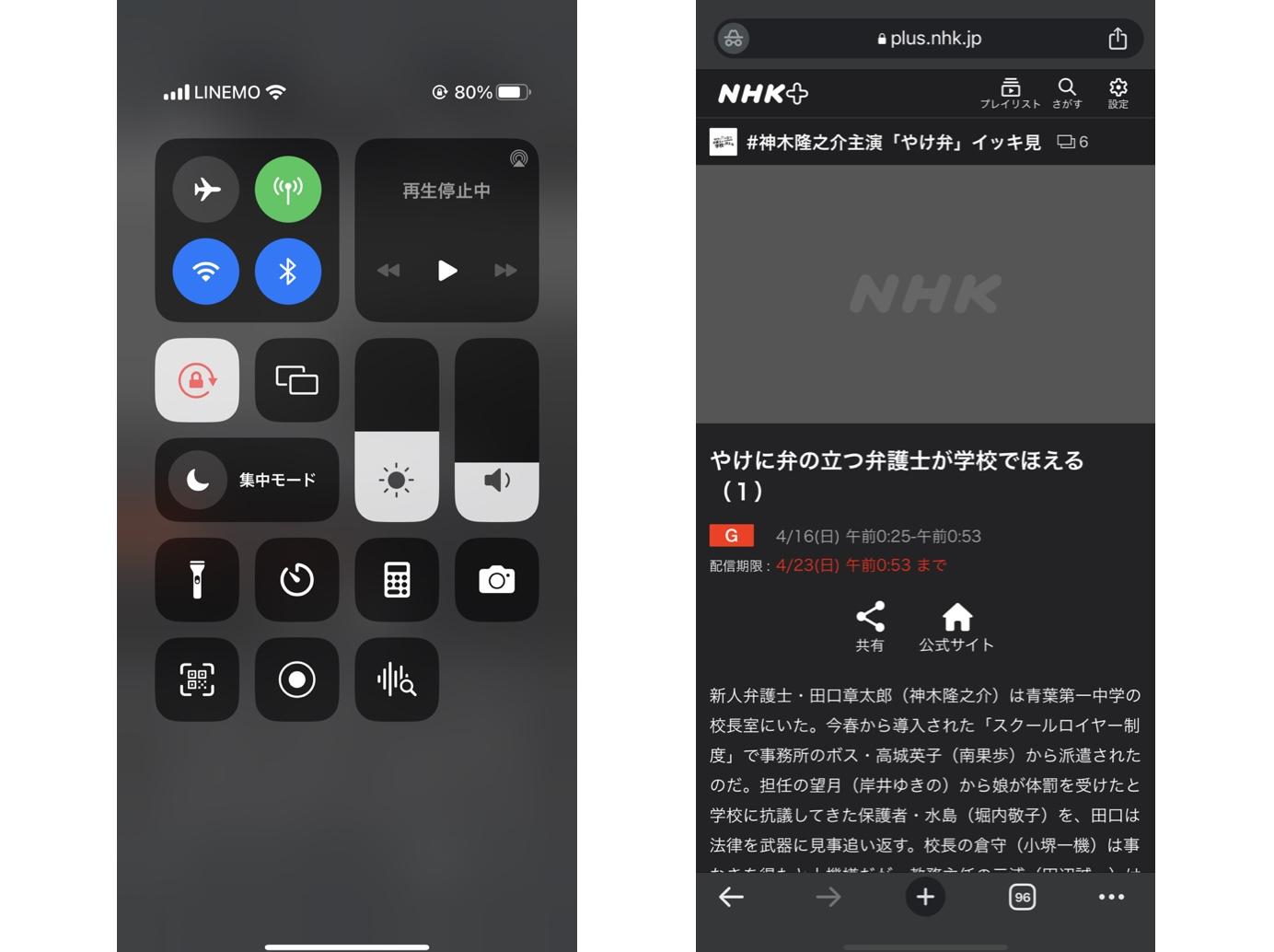
ApowerRECを使ってNHKプラスをiphoneスマホに録画する方法
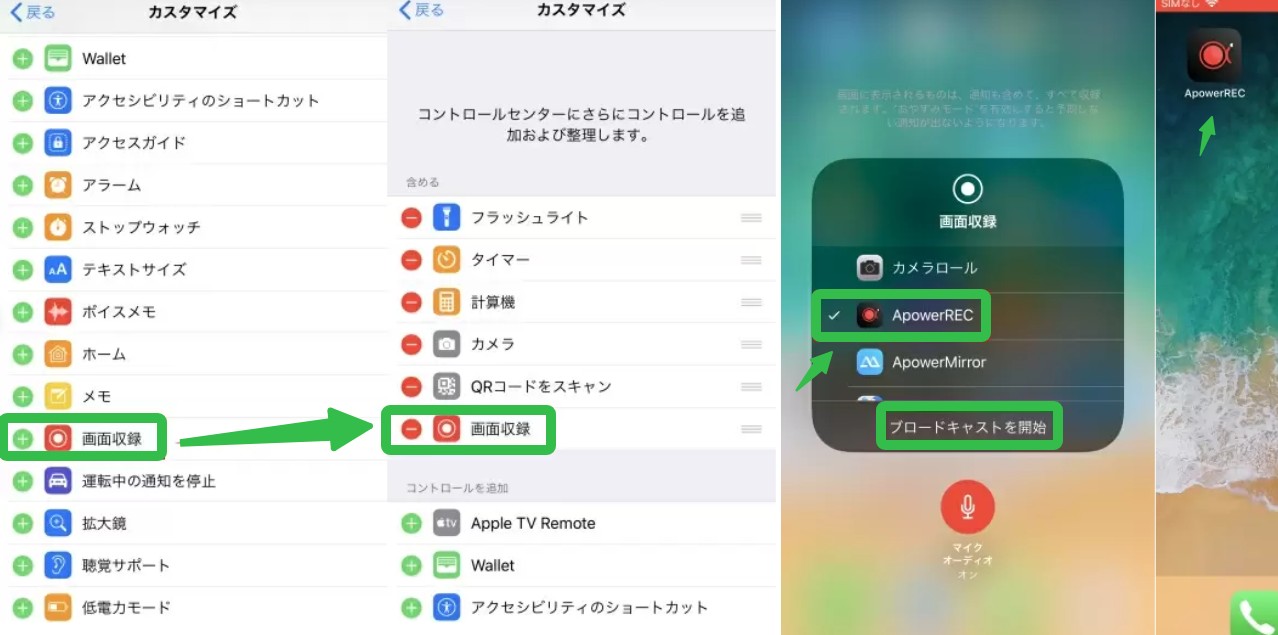
また、Documents: ファイルマネージャー, zip 解凍という、アプリ内に動画を保存できるアプリを試してみます。こちらのアプリでは、NHKプラスの動画をWebアーカイブとしてアプリ内に保存できました。
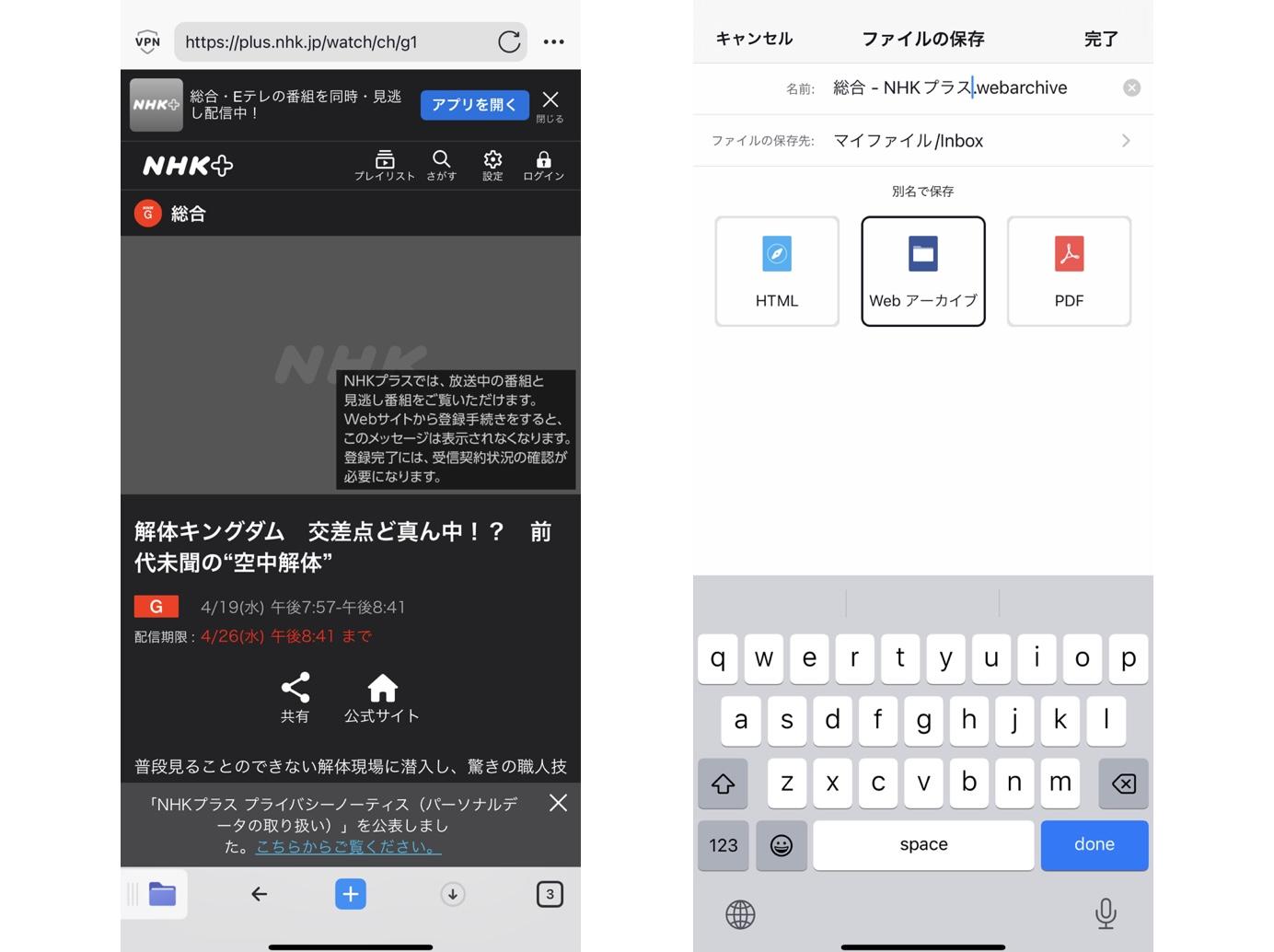
ただし、あくまでもアプリ内に動画を保存してオフライン再生するだけなので、ローカルにはダウンロードできません。
目的別!あなたに合ったNHKプラス保存方法の選び方
ここまで紹介した方法を、「結局どれがいいの?」という方のために、 креатив な比較表で整理しました!
|
方法 |
手軽さ |
成功率 |
画質 |
コスト |
こんな人におすすめ! |
|
StreamFab NHK ダウンローダー |
★★★★★ |
★★★★★ |
★★★★★ |
有料(無料体験) |
【最高品質派】 好きな番組を最高の画質で、確実にコレクションしたい人 |
|
RecordFab (高機能録画) |
★★★★☆ |
★★★★☆ |
★★★★☆ |
有料(無料体験) |
【安定・万能派】 安定した録画がしたい、他のサービスも録画したい人 |
|
他のPC録画ソフト (MOVAVI Screen Capture等) |
★★★☆☆ |
★★★☆☆ |
★★★☆☆ |
有料 |
【挑戦者向け】 まずは無料で試したい、PC操作に自信がある人 |
|
Android標準機能 |
★★★★★ |
★★☆☆☆ |
★★★☆☆ |
無料 |
【運試し派】 Androidユーザーで「録画できたらラッキー」と思える人 |
NHKプラスが画面録画できない原因
NHKプラスを録画しても画面が真っ黒になってしまう場合、NHKプラスが録画を検知して、その機能をブロックしている可能性があります。機能がブロックされている限り録画を行うことはできませんので、別のソフトやアプリに切り替えるのがおすすめです。最善なのは、NHKプラス ダウンロードソフトでNHKプラス動画を保存します。
また、録画ソフトには一般的に3〜5分の録画時間制限が設けられています。いくらNHK系の番組は短いものが多いといえども、5分では満足に記録ができませんよね。録画ファイルは重くなりがちでストレージを圧迫するというデメリットもあるため、StreamFabのようなダウンロードソフトを使うことをおすすめします。
NHKプラスの番組を録画するときの注意点
最後にNHKプラスの動画を録画する場合の注意点についてお話しします。役に立つヒントなので、ほんの少しだけお付き合いください。
無料でNHKプラスを録画するツールがあるか?
本記事でご紹介するMOVAVI Screen Captureや、Screen Recorder For Google Chromeは皆無料で利用できます。clipchampは無料で30分間を録画できます。また、Scrrenityなど無料でNHKプラスを録画できるChrome拡張機能が複数あります。
録画した動画を無断で配布すると違法となる
録画した動画は無断で配布したり他サイトにアップロードしたりすると著作権法を侵害するのでしないでください。NHKプラスはNHKの受信契約をしている加入者が無料で利用できるサービスです。録画した動画は個人的に楽しむ用途以外に利用してはいけません。
NHKプラスを録画したらバレるか?
今回ご紹介するソフトを利用するとNHKプラスを録画することはバレません。録画画面が真っ黒になるのがサイト側は録画防止技術を採用しているからです。しかし、全ての録画ツールを検出できるわけではありません。また、録画行為は運営側に通知する事がありません。
【重要】2025年10月開始の新サービス「NHK ONE」への移行と注意点
未来の話もしておきましょう。2025年10月から始まる「NHK ONE」ですが、ご安心を。
現在のNHKプラスIDはどうなる?
- 2025年8月15日までにNHKプラスの登録を完了していれば、簡単な移行手続きで新しい「NHK ONE」のアカウントを作成できる予定です。
DVDFab製品の「NHK ONE」への対応について
- これこそが、信頼できる有料ソフトを選ぶ最大の理由です。StreamFabとRecordFabの開発チームは、すでに新サービス「NHK ONE」への対応を約束しています。 サービスが切り替わっても、迅速なアップデートで、これまで通り大切な番組を保存し続けられる安心感。これは無料ツールには絶対に真似できません。
まとめ
いやはや、長旅お疲れ様でした!これであなたも、NHKプラス録画に関する悩みから解放されたはずです。
結論として、目先の無料や手軽さに飛びついて時間を無駄にするより、将来の「NHK ONE」への対応まで見据えた、信頼できる専門ツールに投資するのが最も賢い選択だと僕は断言します。
- 最高の画質と安心感を求めるなら → StreamFab NHKプラス ダウンローダー
- 1秒でも時間を節約したい効率重視派なら → RecordFab
さあ、あなたもこの最強の武器を手に入れて、お気に入りの番組を心ゆくまで、そして永遠に楽しむ自由を手に入れましょう!






